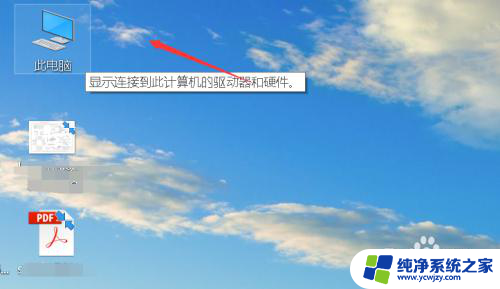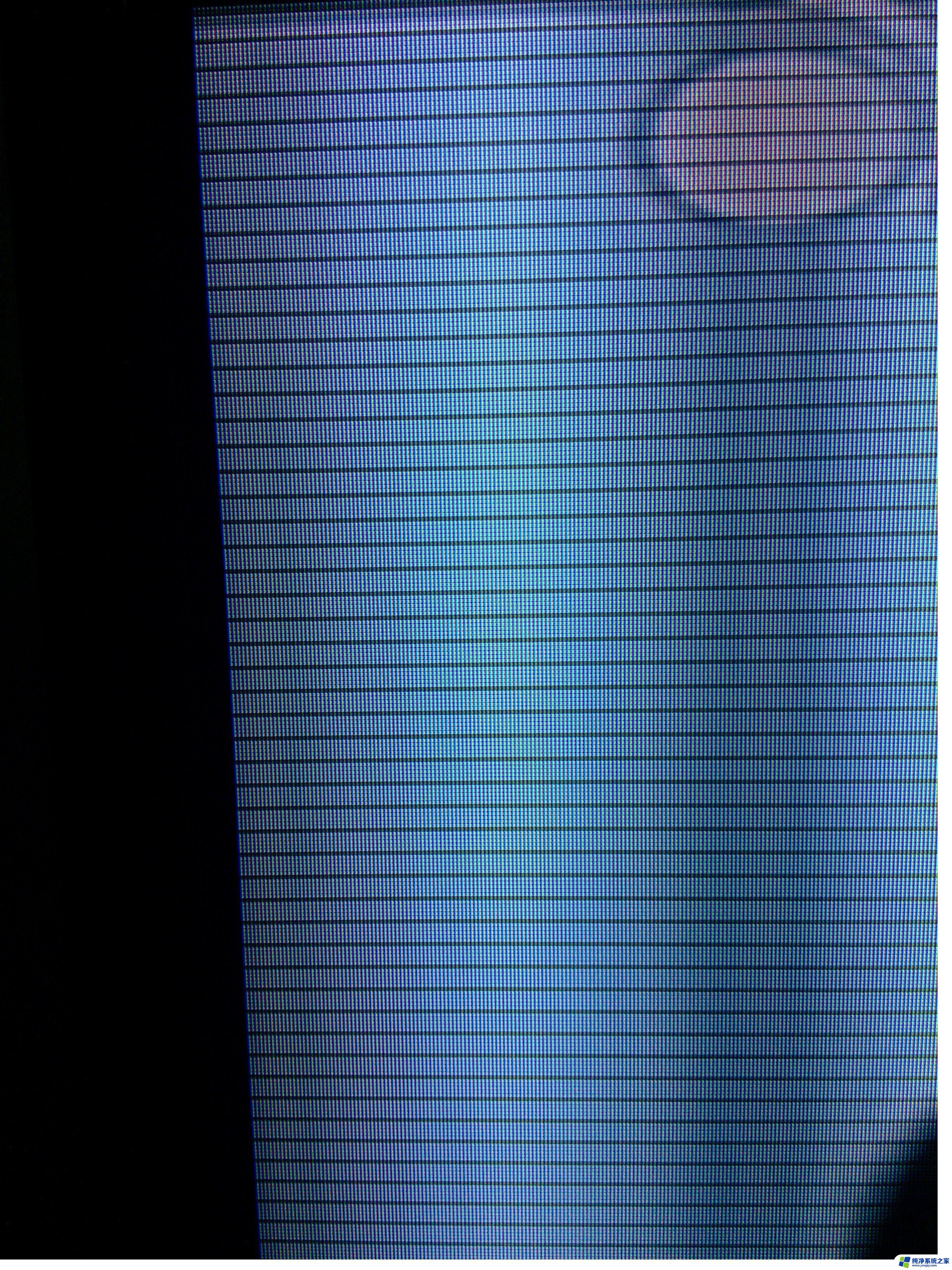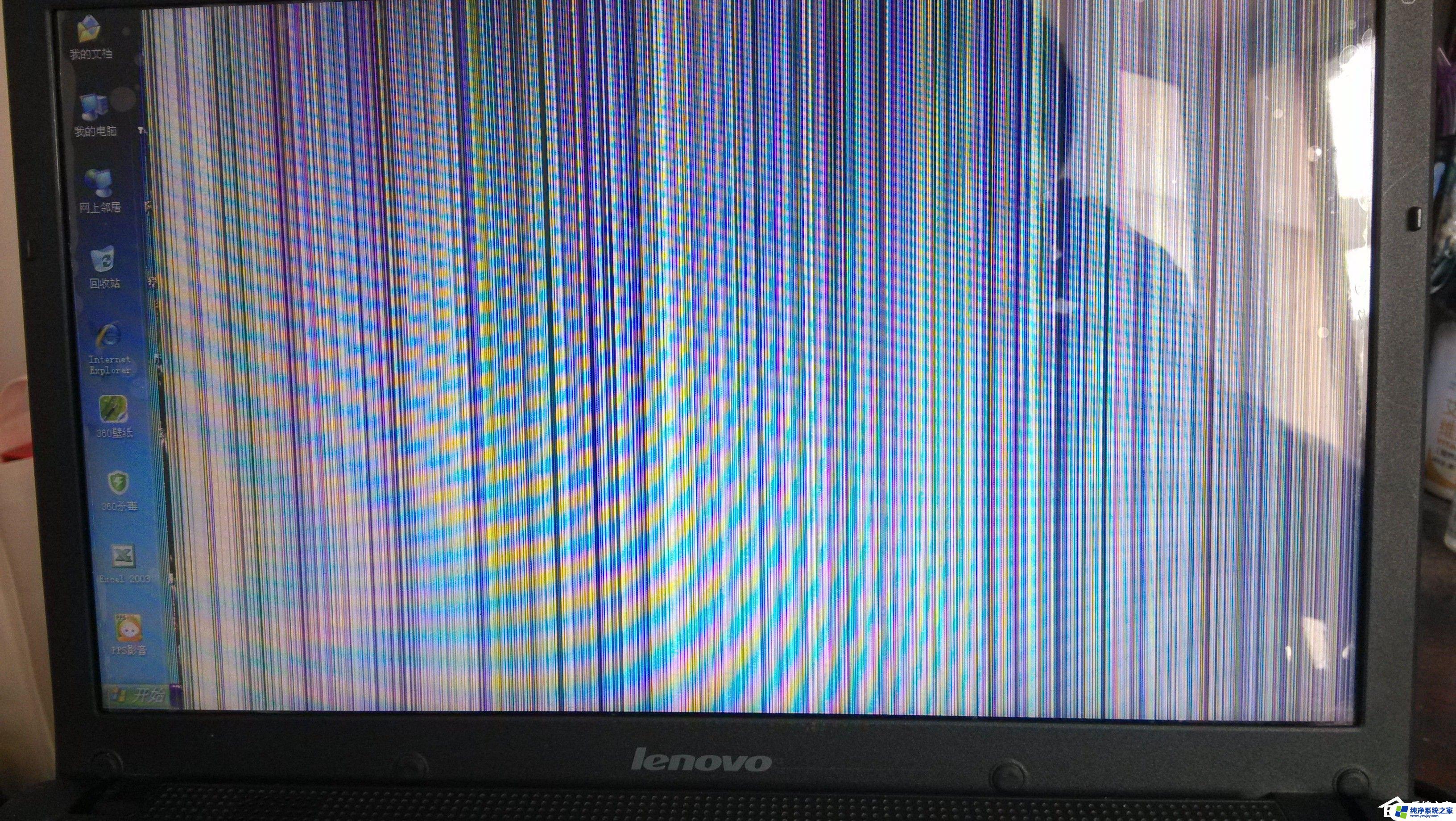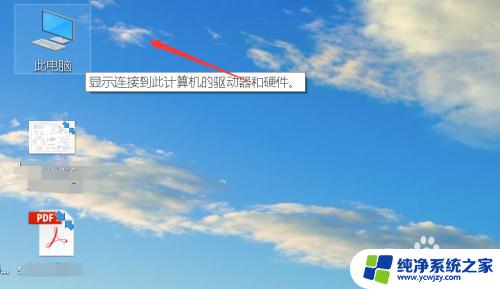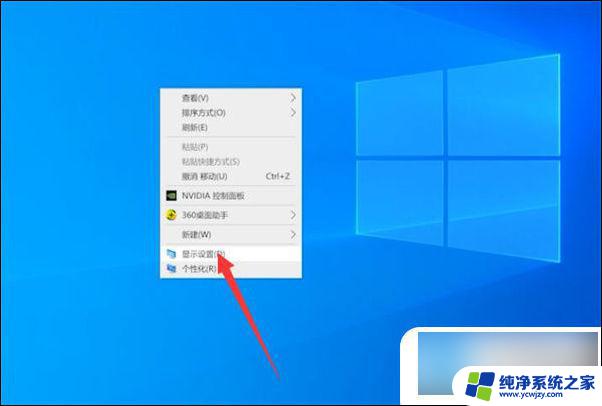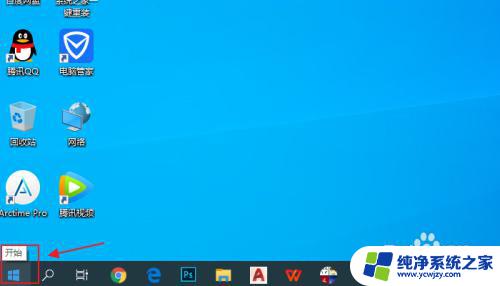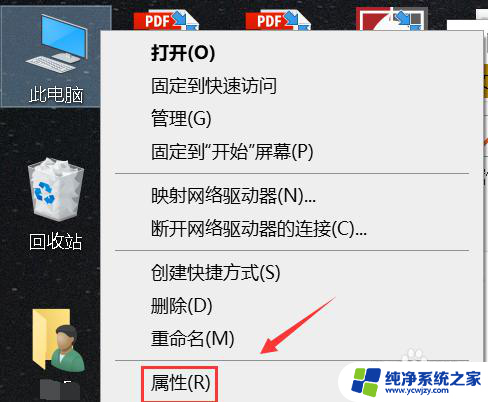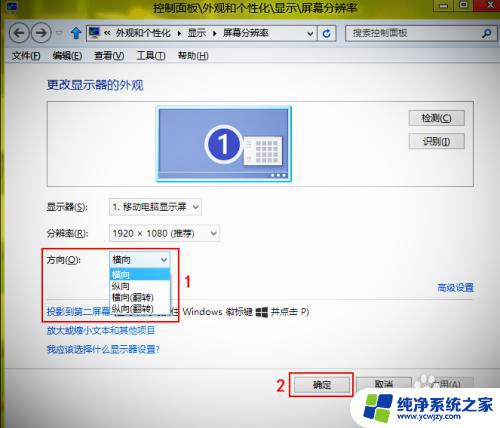电脑屏幕横纹 桌面显示器有横纹怎么办
更新时间:2023-08-24 16:44:56作者:jiang
电脑屏幕横纹,使用电脑时,在屏幕上出现横纹是很常见的问题,这种情况通常会给我们的正常使用带来很大的麻烦。我们的电脑工作效率会受到影响,甚至会引起我们的不适和疲劳感。出现桌面显示器有横纹的情况也是如此。那么我们应该怎样解决这个问题呢?以下是一些解决方法供大家参考。
操作方法:
1.打开【电脑开始】菜单,点击右侧的【设置】选项。
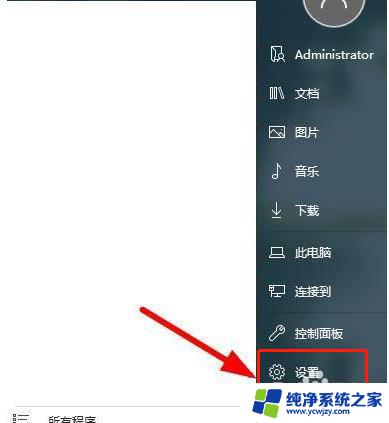
2.在弹出的页面上,点击左上方的【系统】。
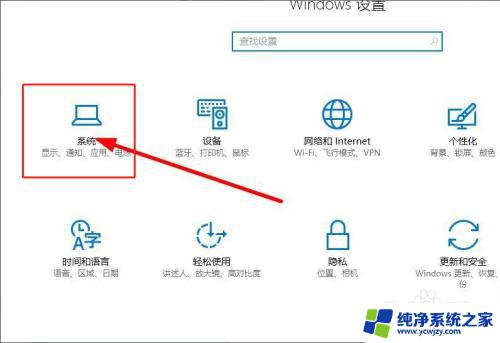
3.选择左侧的【显示】,继续下一步的操作。
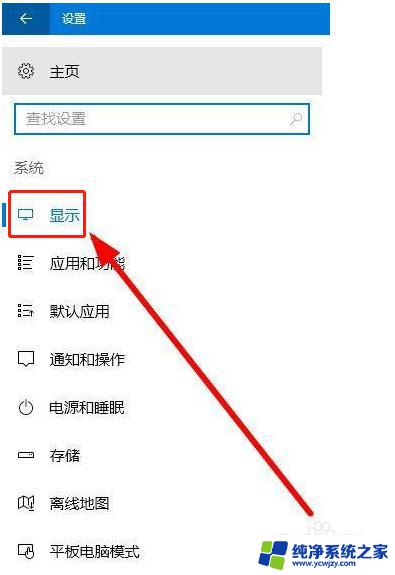
4.找到右侧的【高级设置】,进入到分辨率设置界面。
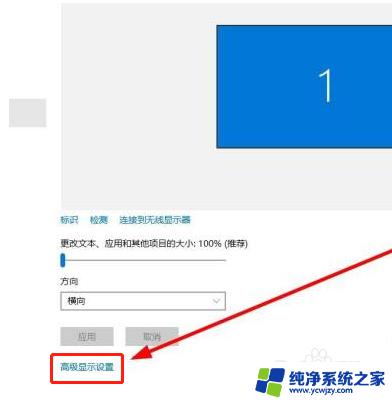
5.然后点击【分辨率】,从显示列表里面选择【推荐分辨率】。
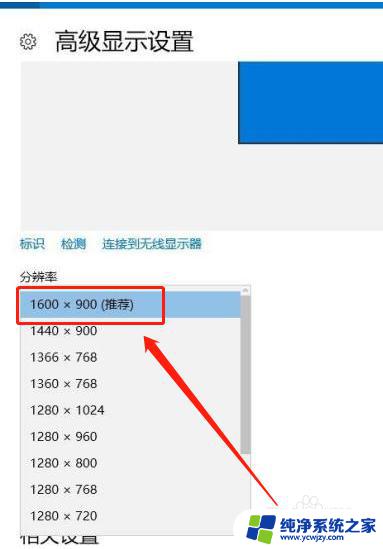
6.还有就是可以点击【颜色管理】,根据提示进行屏幕校对。
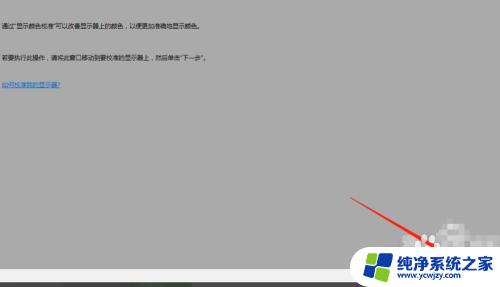
7.再就是可以右键点击选择【显示设置】,对系统分辨率进行设置。
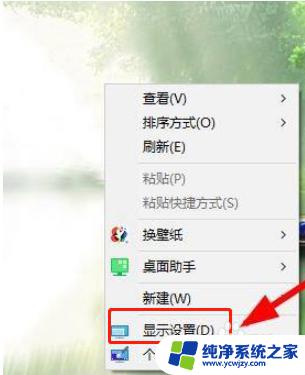
以上就是电脑屏幕出现横纹的全部内容,如果你遇到这种情况,你可以按照以上操作来解决问题,这个方法非常简单和快速,一次解决所有问题。